应用层相关协议分析
计 算 机 网 络
实 验 报 告
实验八 应用层相关协议分析
一、实验目的
熟悉CMailServer邮件服务软件和Outlook Express客户端软件的基本配置与使用;分析SMTP及POP3协议报文格式和SMTP及POP3协议的工作过程。
二、实验原理
为了观察到邮件发送的全部过程,需要在本地计算机上配置邮件服务器和客户代理。在这里我们使用CMailServer服务器软件配置本地邮件服务器,使用Windows自带的Outlook Express作为客户代理。
(1)CMailServer
CMailServer于2000年8月问世,是安全易用的全功能的邮件服务器软件,基于Windows平台,支持通用邮件客户端软件Outlook Express、Microsoft Outlook、Foxmail等收发邮件。CMailServer设置简单,容易使用,非常适合实验使用。
(2)Outlook Express
Outlook Express是Windows系统自带的电子邮件客户端软件,功能强大,支持多用户,无论是电子邮件还是新闻组,Outlook Express都是有力的重要工具软件。
三、实验设备
计算机以太网环境、CMailServer、
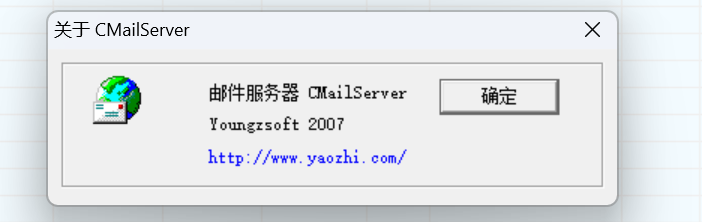
Outlook Express(2013)、
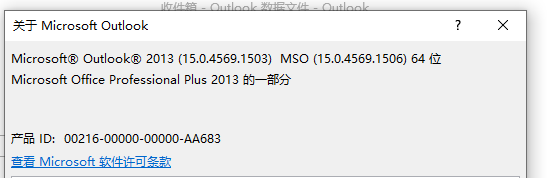
Wireshark(Version 4.2.0)网络协议分析软件
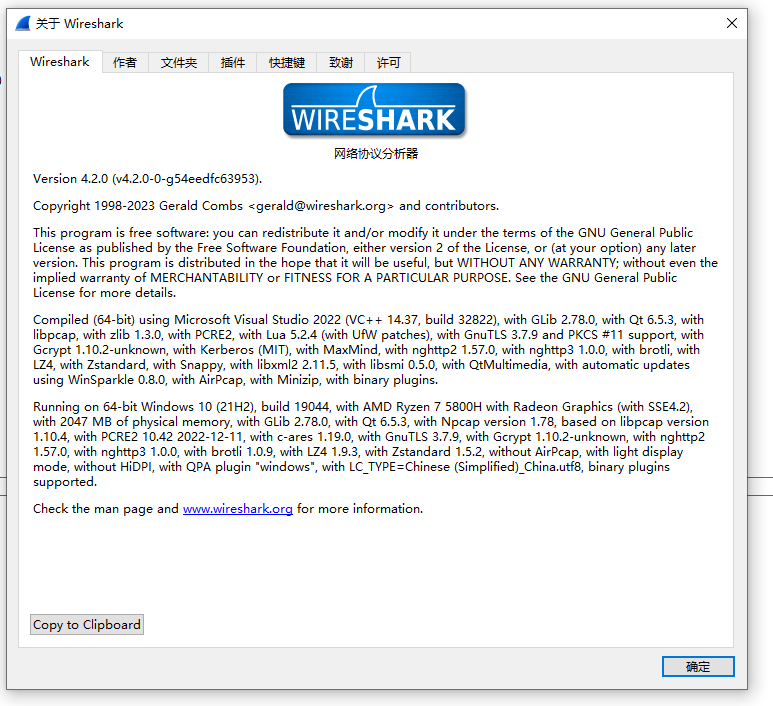
VMware Workstation Pro
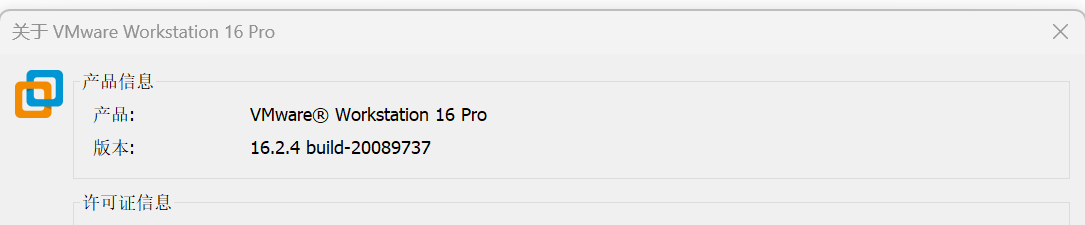
四、实验内容与步骤
1. 电子邮件相关协议分析
(1)CMailServer邮件服务器配置
CMailServer邮件服务器配置
首先,选择菜单:工具-服务器设置,打如下图所示对话框,完成如下设置:
服务:选择为局域网邮件服务器;取消允许ESMTP、邮件代理和作为NT服务运行
的选择;邮箱域名设置为:单域名,并指定。由于实验网络并没有接入外部网络,
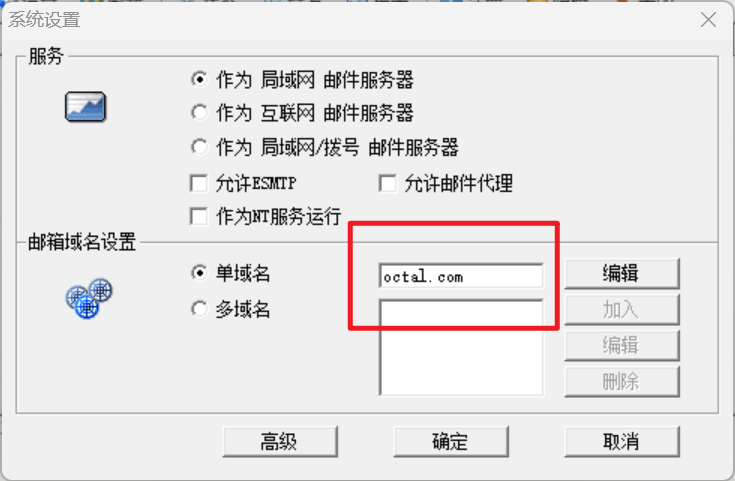
- 在初次进入CMailServer后,系统只提供Admin系统管理帐户,需要配置后才能使用。就本次实验而言,我们只要完成服务器设置和帐户设置,就可以进行实验了。而后,选择菜单:账号-新建账号打开如下图所示对话框,完成新账号设置。账号指定为:testmq;密码设置为:123;姓名指定为:mq;在完成上述配置后,PC1就可以提供实验所需的电子邮件服务了,新建的账号邮箱为:testmq@mqtest.com。
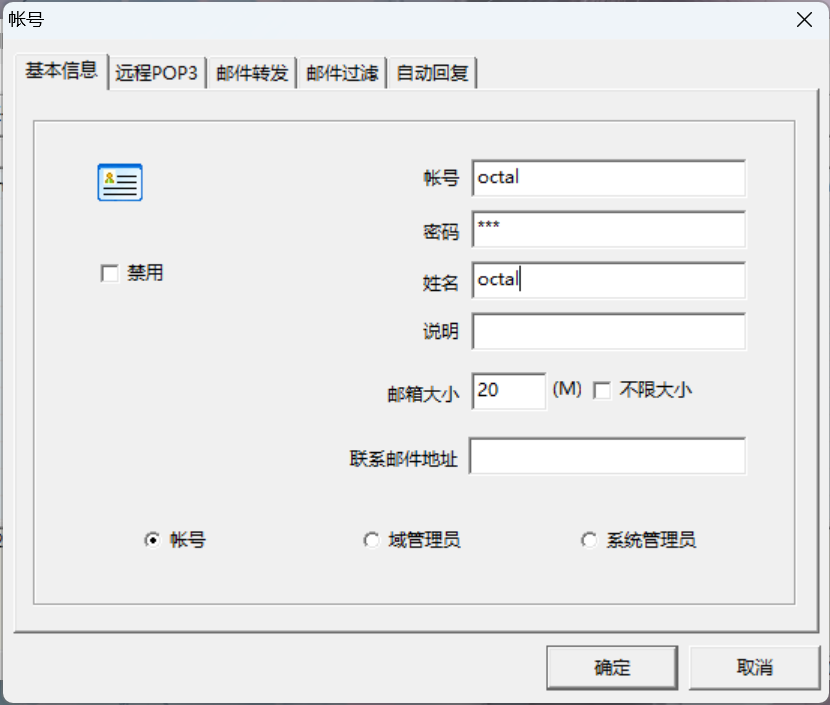
- Outlook Express客户端配置
打开Outlook Express,输入testmq@mqtest.com,选择pop,接收邮件服务器和待发邮件,服务器设置为PC1的IP地址;
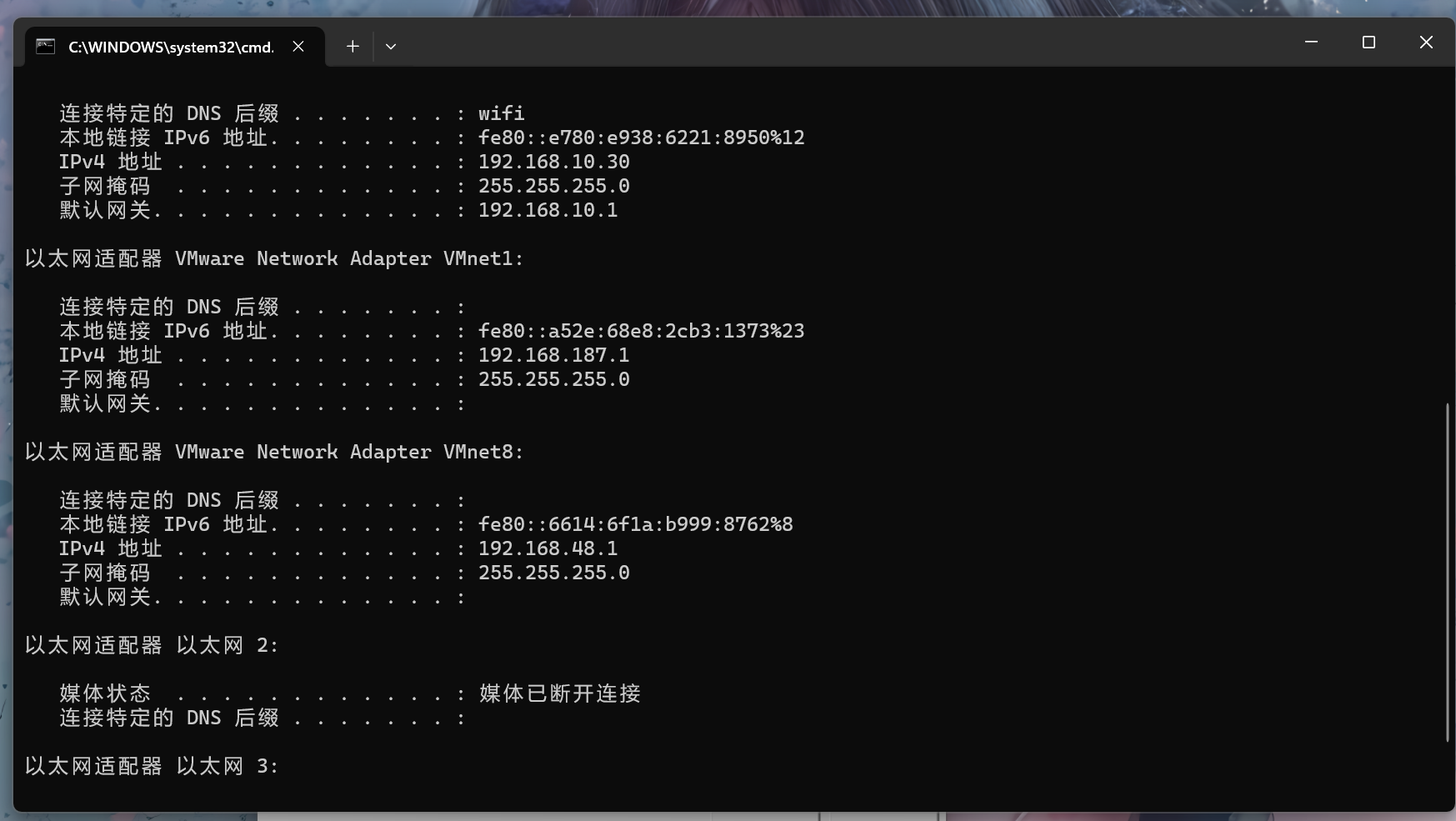
密码输入111,直到完成。(后补图)
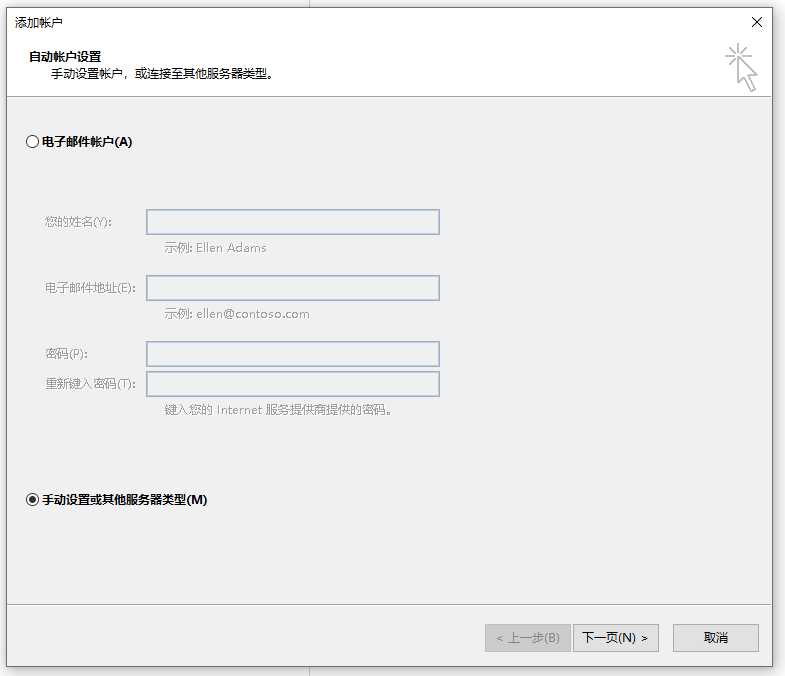
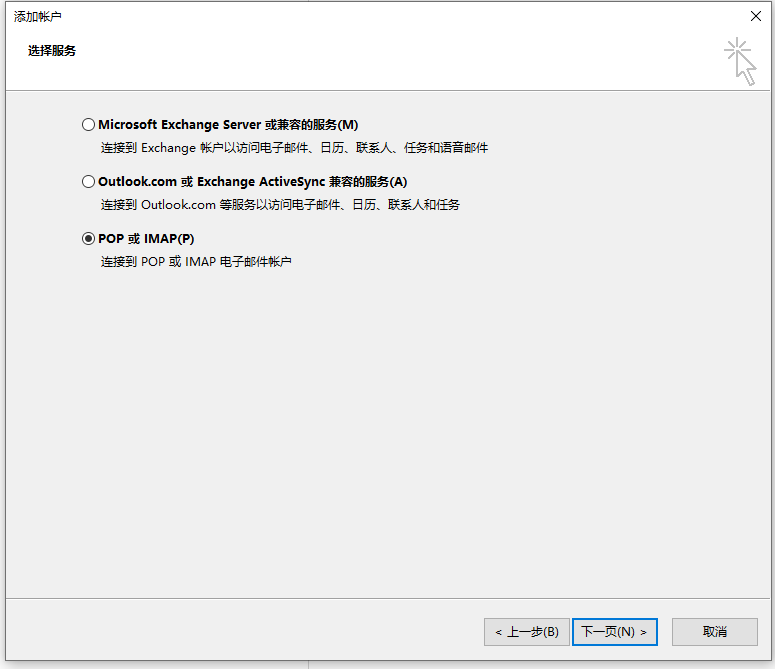
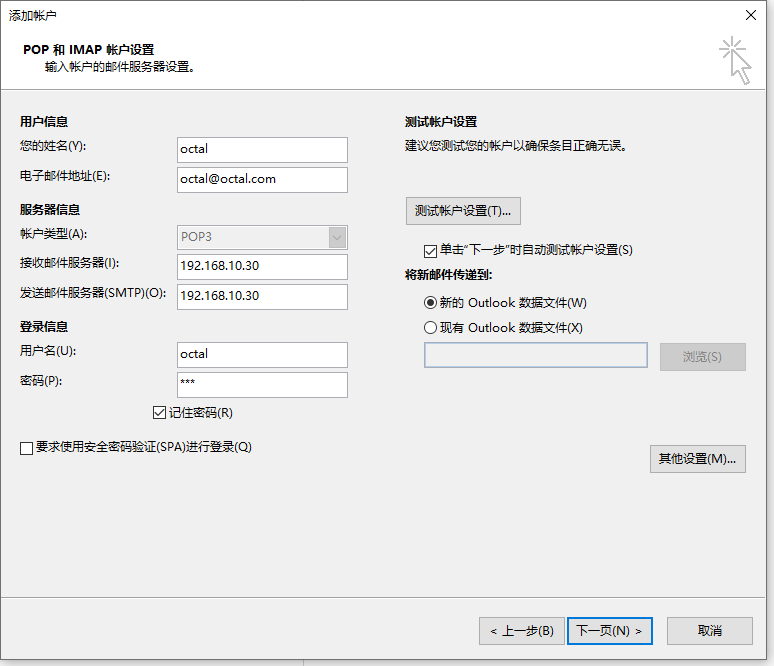
在帐户列表中就会看到新设置的邮件帐户。
- 在PC2上使用Outlook Express创建新邮件,收信人为自己。
在pc2上使用outlook express发邮件
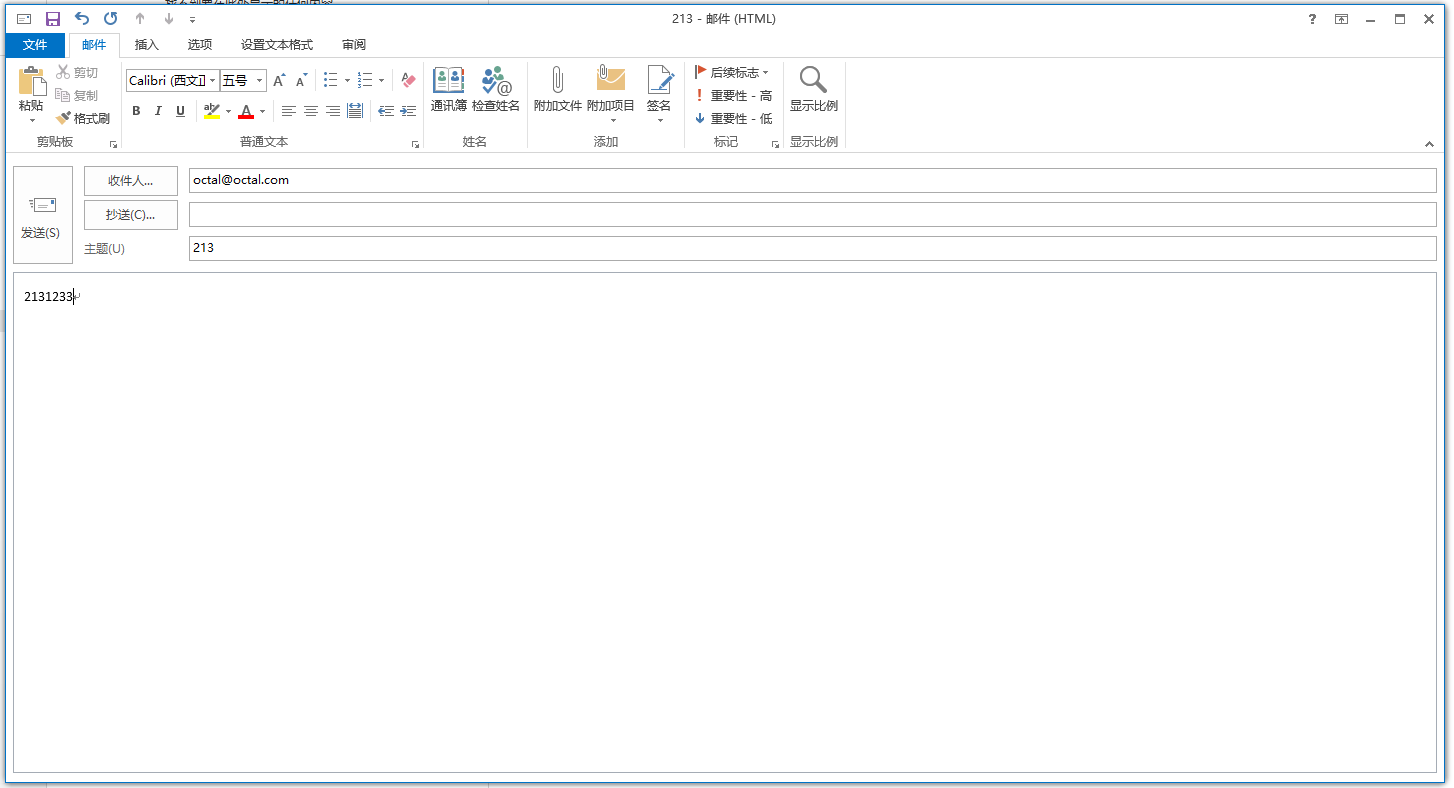
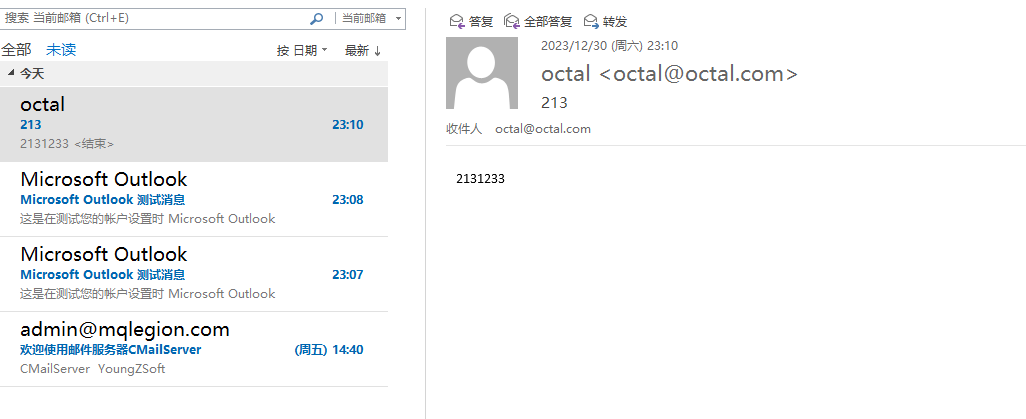
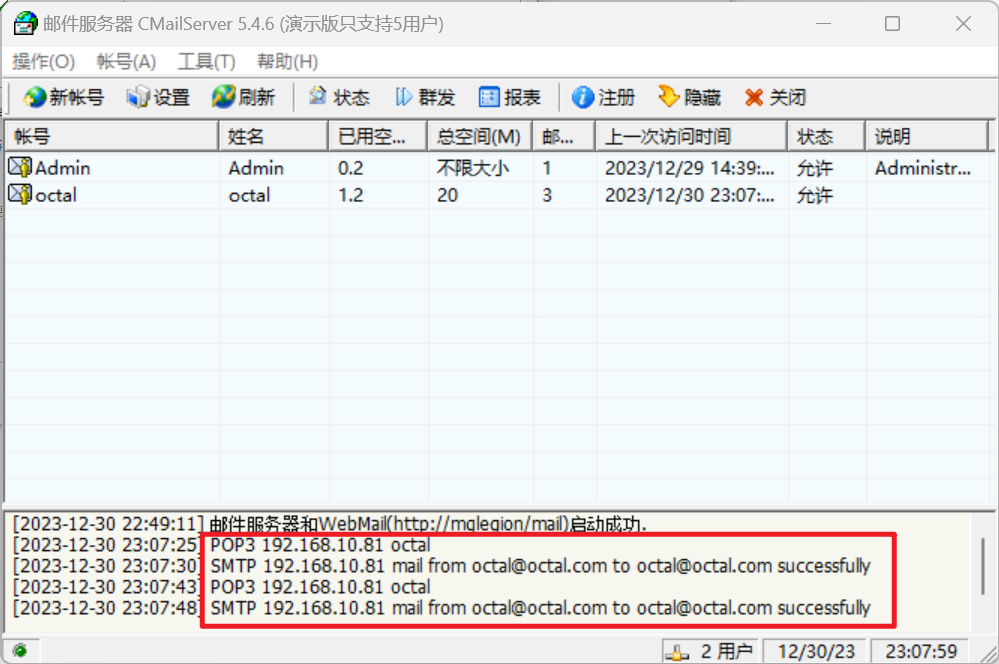
邮件发送完成后,就可以在CMailServer状态栏中查看到以下信息,PC2上运行wireshark,开始截获报文
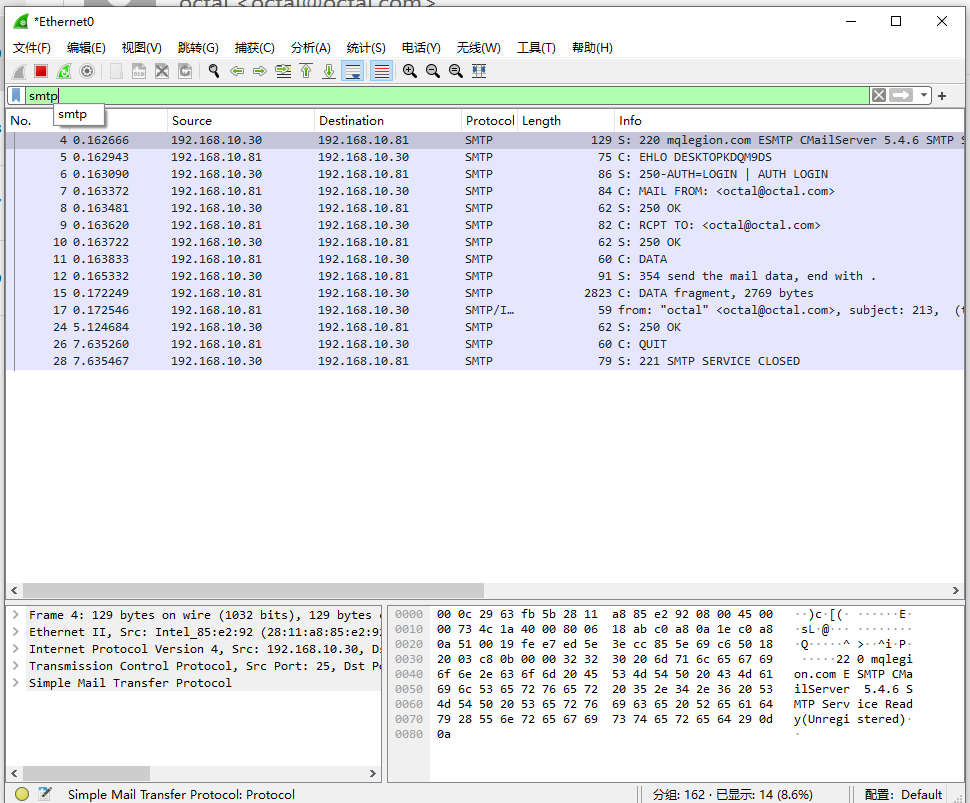
- 停止截获报文,将截获的结果保存为Mail-学号并进行分析。
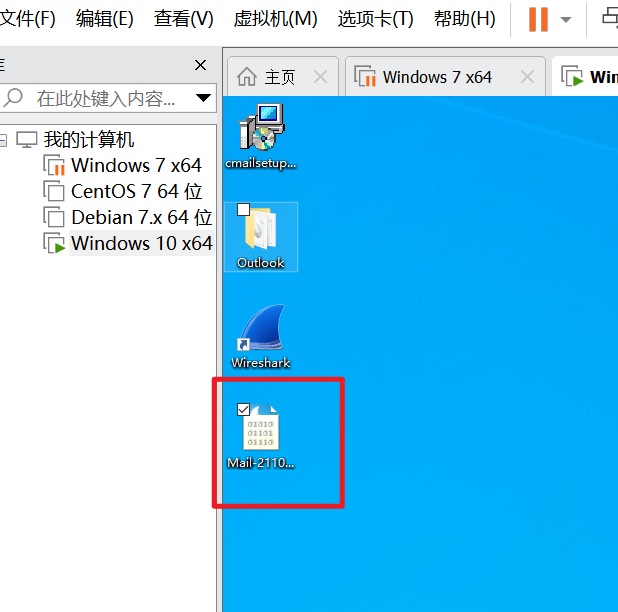
- 改用网易邮箱或其他邮箱服务器,以网易邮箱为例,需要先开启网易邮箱中的POP/SMTP服务,再进行授权,才可以配置outlook,outlook需要中的发送邮件与接受邮件服务器,为网易邮箱的相关服务器,可在网易邮箱中查看。
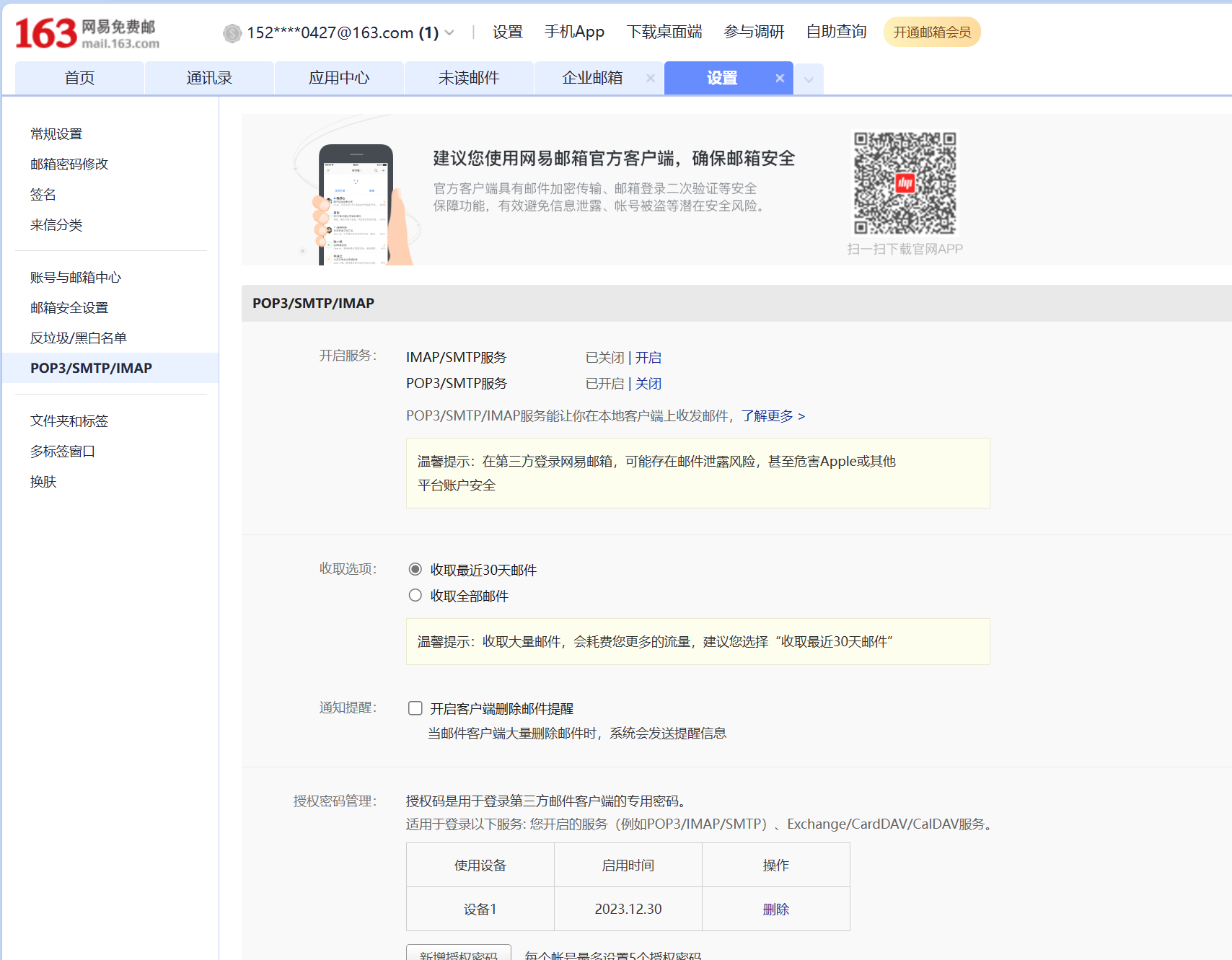
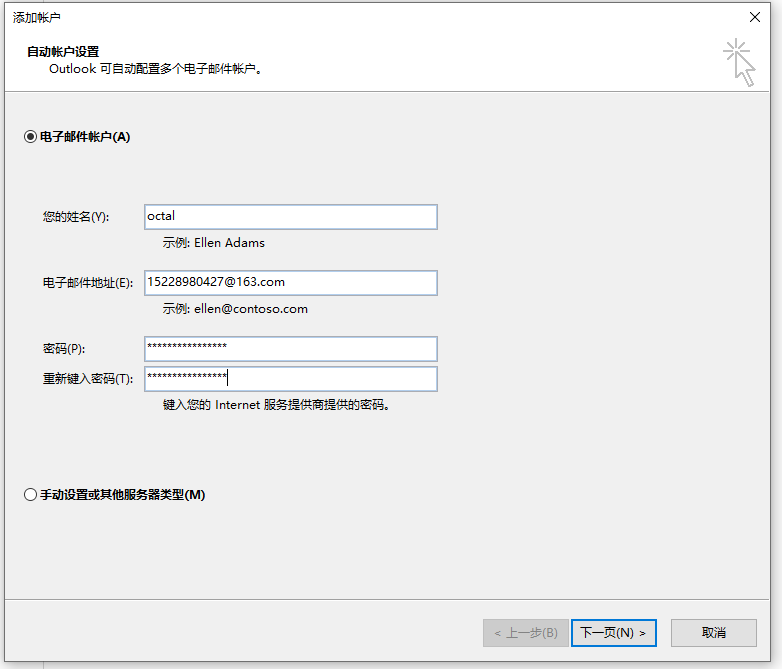
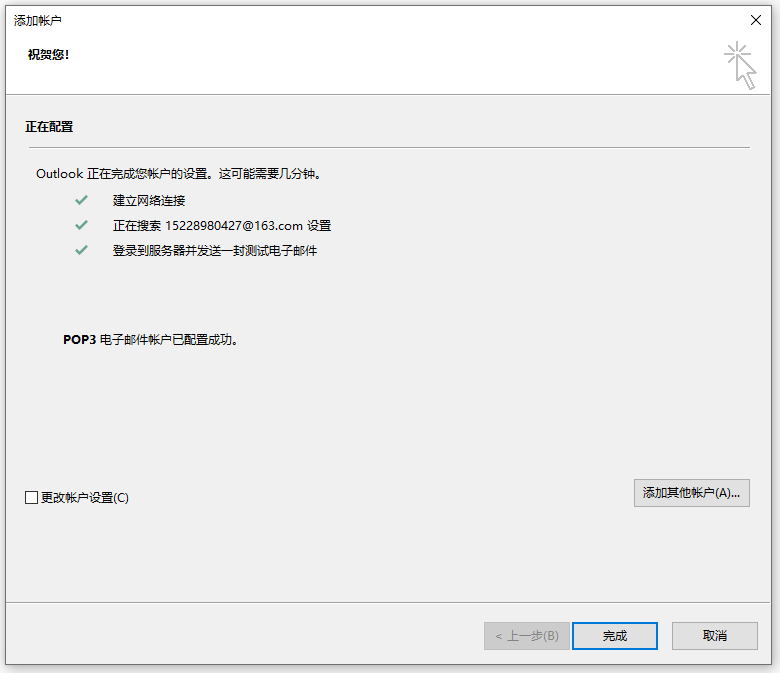
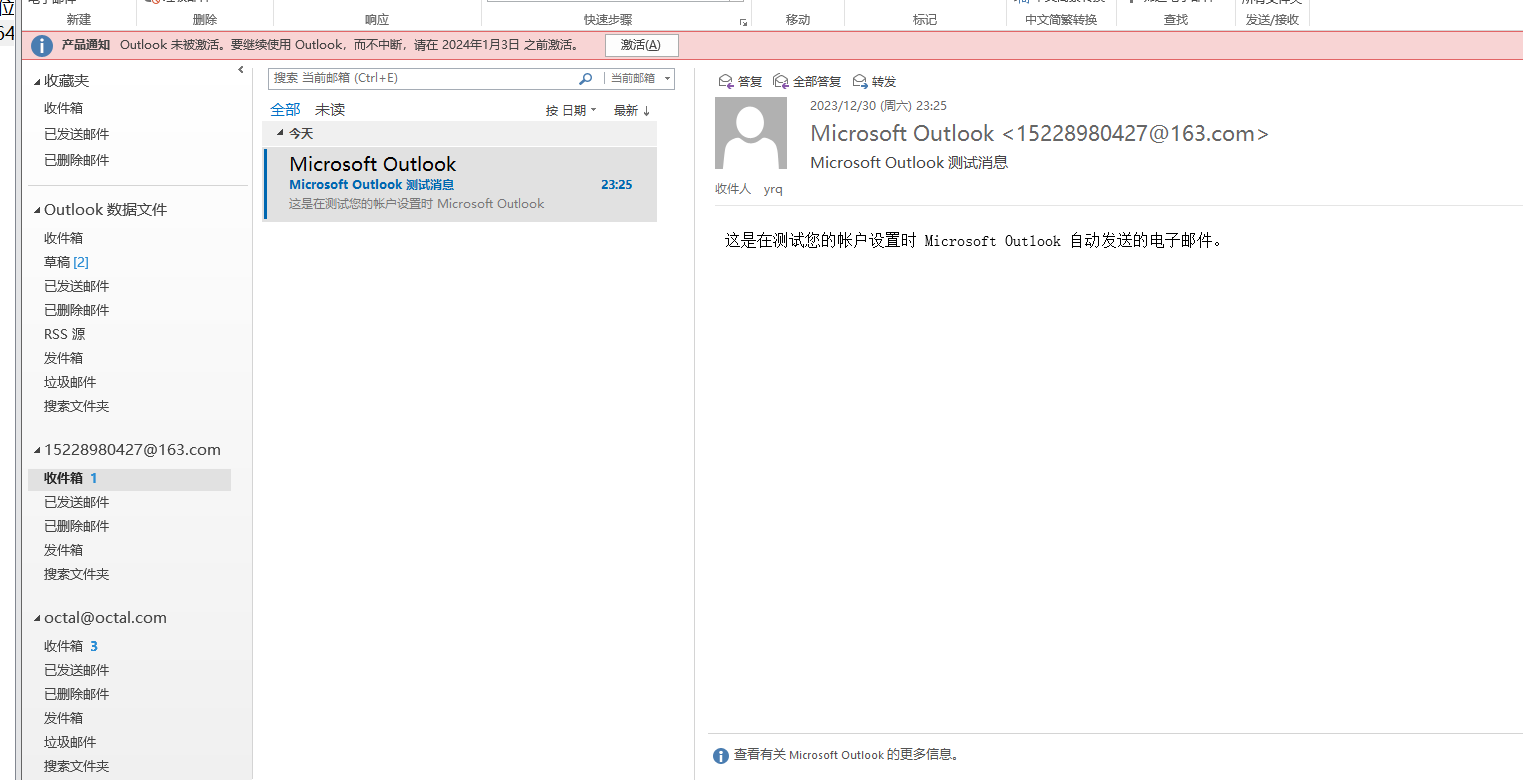
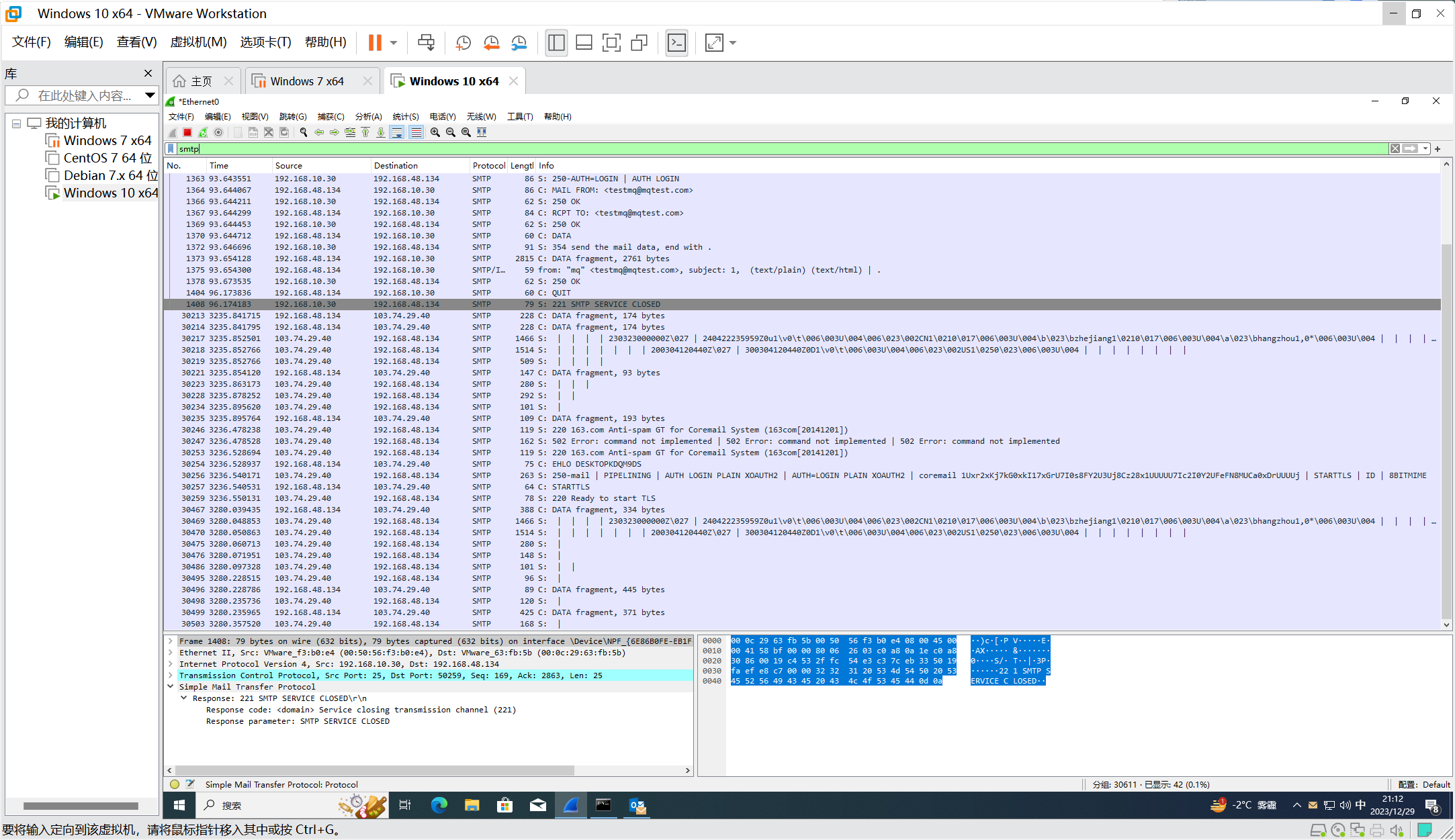
2. 通过PC2监控到数据流量,分析这些数据包并回答下列问题:
(1)综合分析截获的报文,从TCP连接建立后开始分析SMTP协议的工作过程,填写表1,仅填写SMTP报文:
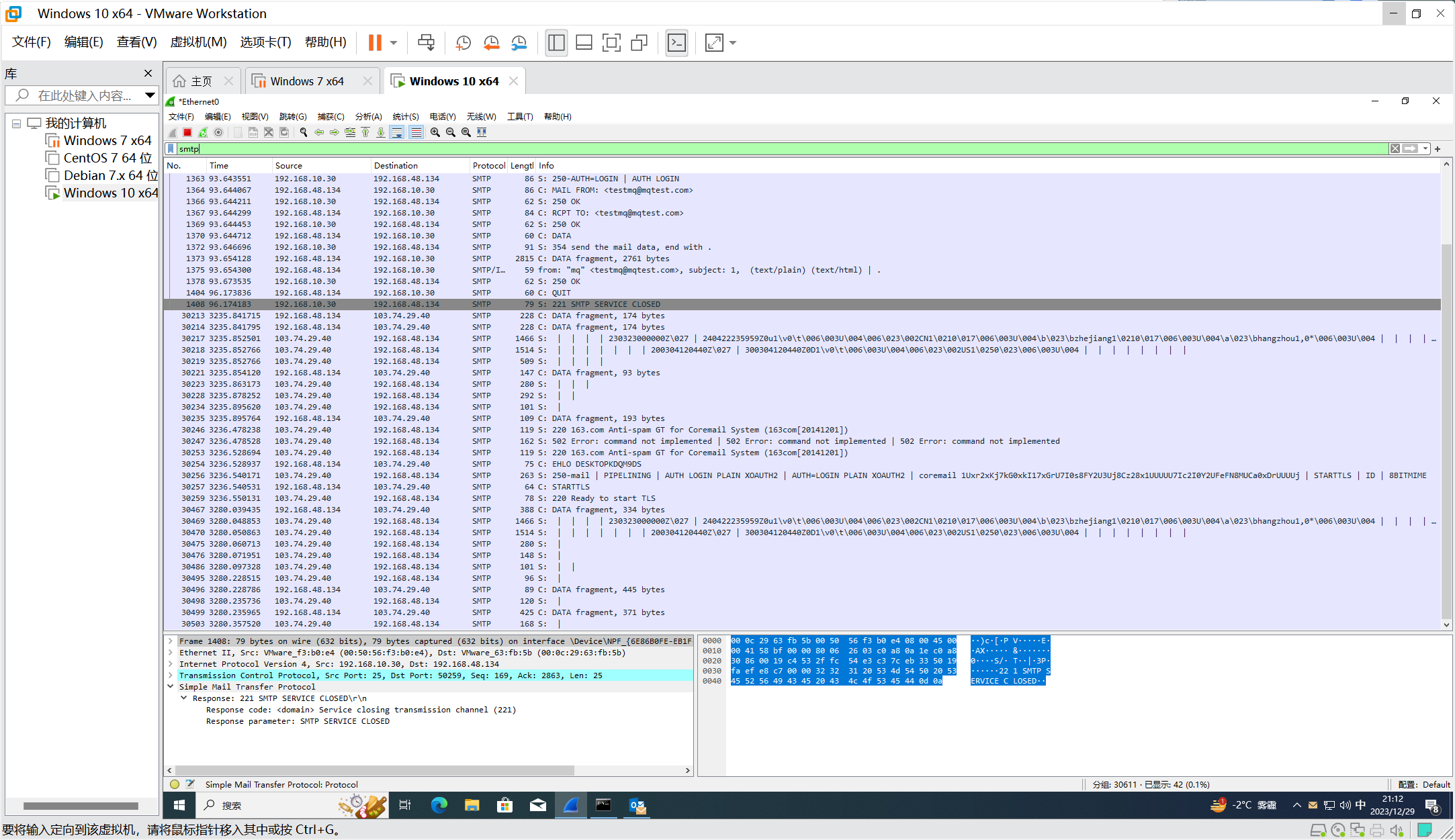
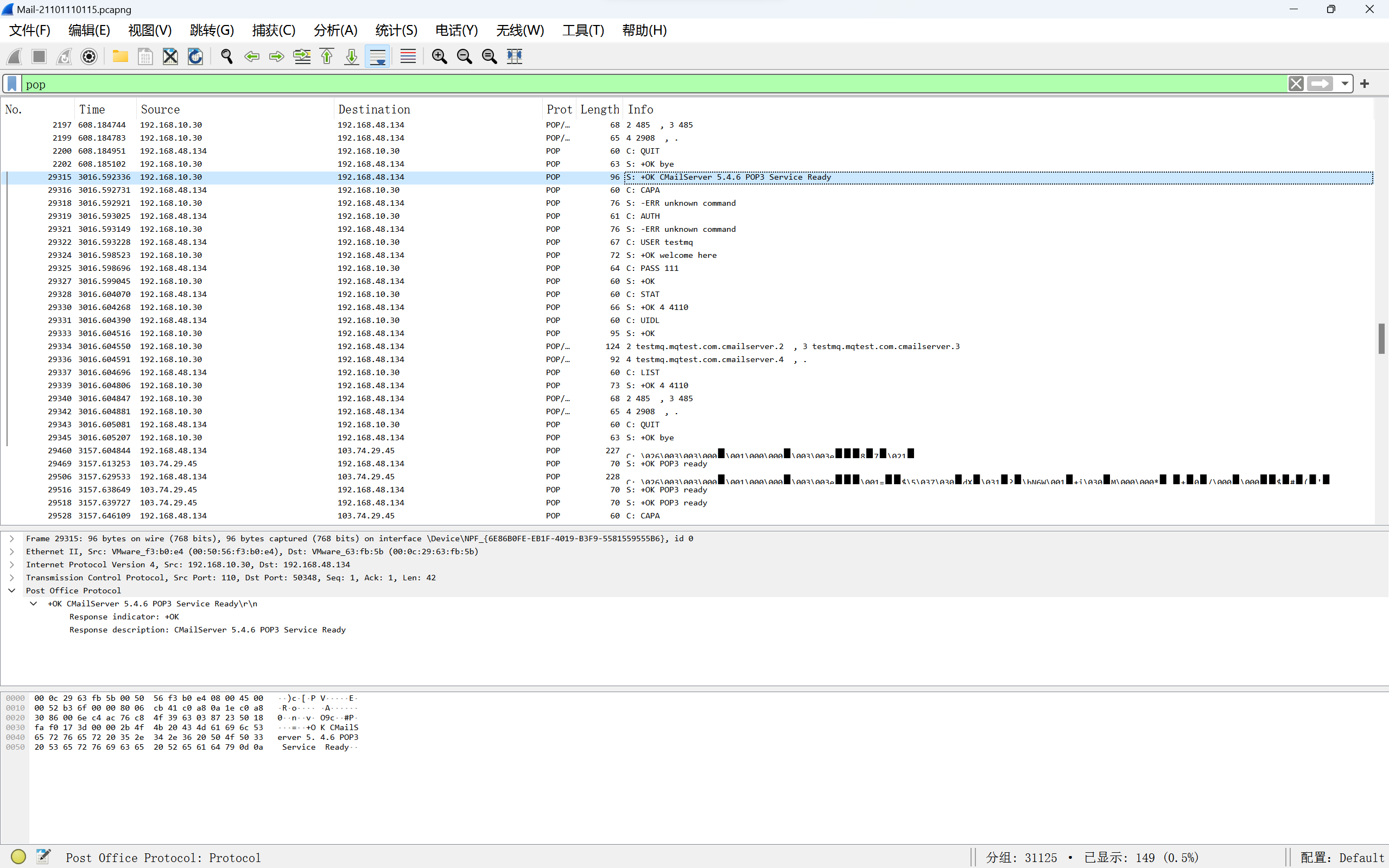
表1 SMTP协议工作过程
192.168.10.30
192.168.48.134
SMTP连接的建立过程 | 报文号 | 源站点 | 目标站点 | 报文信息及参数 | 报文作用 |
1360 | 10.30 | 48.134 | Service ready (220) | 连接SMPT服务器成功 | |
1361 | 48.134 | 10.30 | EHLO DESKTOPKDQM9DS | 登录认证 | |
1363 | 10.30 | 48.134 | 250-AUTH=LOGIN | AUTH LOGIN | 登录 | |
邮件传送过程 | 报文号 | 源站点 | 目标站点 | 报文信息及参数 | 报文作用 |
1364 | 48.134 | 10.30 | MAIL FROM: <testmq@mqtest.com> | 邮件传送 | |
1366 | 10.30 | 48.134 | 250 OK | 确认 | |
1367 | 48.134 | 10.30 | RCPT TO: <testmq@mqtest.com> | 接收方确定 | |
1369 | 10.30 | 48.134 | 250 OK | 确认 | |
1370 | 48.134 | 10.30 | DATA | 表示要开始传输数据 | |
1372 | 10.30 | 48.134 | send the mail data,end with . | 发送 | |
1373 | 48.134 | 10.30 | DATA fragment, 2761 bytes | 文本数据2716字节 | |
1375 | .48.134 | 10.30 | from: "mq" <testmq@mqtest.com>, subject:1, (text/plain) (text/html) | . | 来自testmq@mqtest.com | |
1378 | 10.30 | 48.134 | 250 OK | 确认 | |
SMTP连接的释放过程 | 报文号 | 源站点 | 目标站点 | 报文信息及参数 | 报文作用 |
1404 | 48.134 | 10.30 | QUIT | 退出 | |
1408 | 10.30 | 48.134 | SMTP SERVICE CLOSED | 关闭服务器 |
- 综合分析截获的报文,从TCP连接建立以后开始分析POP3协议的工作过程,将结果填入表2,仅考虑请求和应答报文。
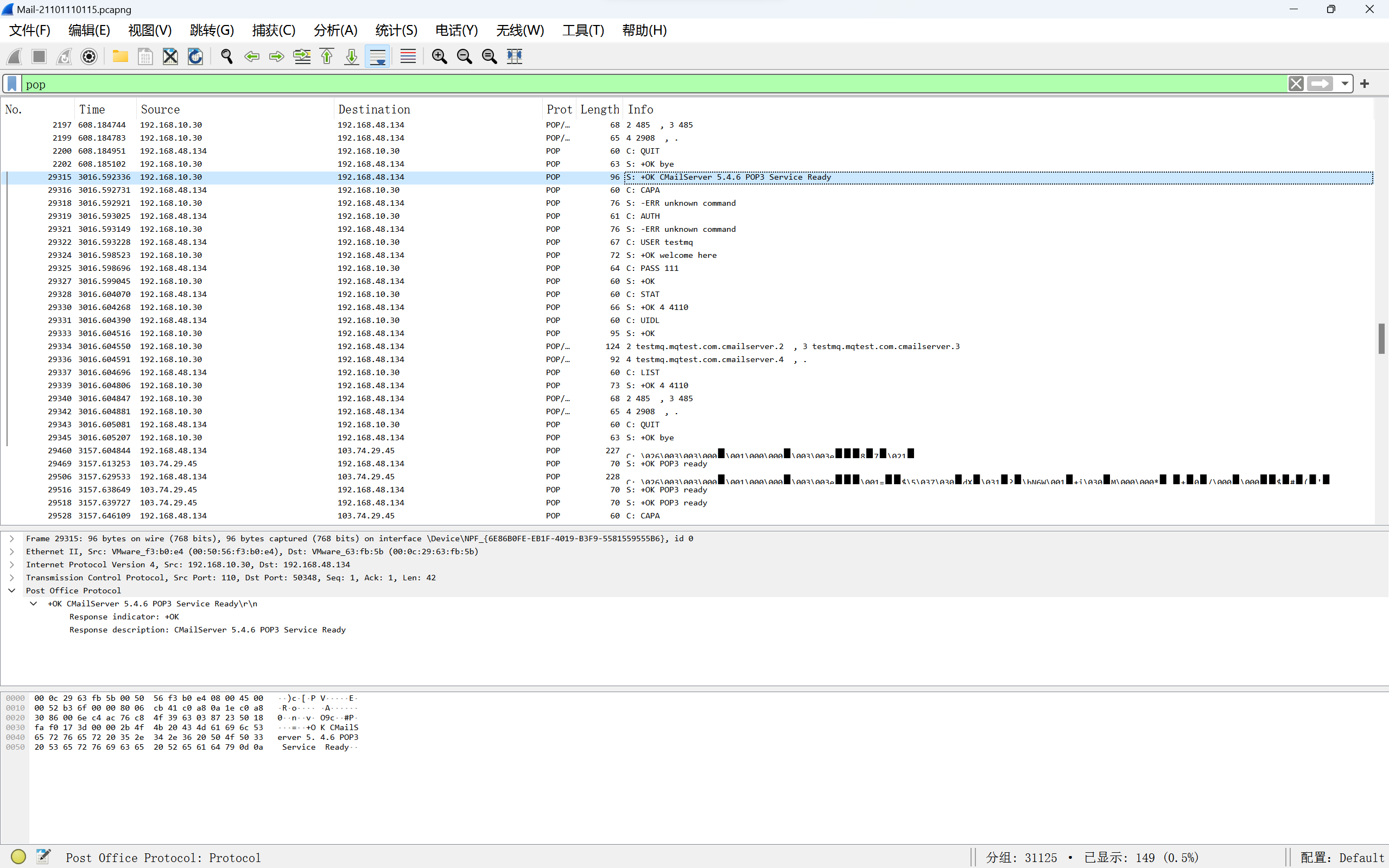
表2 POP协议工作过程
状态 | 报文号 | 类型(请求/应答) | 信息及参数 | 报文作用 |
确认状态 | 29315 | 应答 | +OK CMailServer 5.4.6 POP3 Service Ready | 成功连接pop服务器 |
29324 | 应答 | +OK welcome here | 欢迎 | |
29325 | 请求 | PASS 111 | 密码 | |
29327 | 应答 | +OK | 成功 | |
处理状态 | 29328 | 请求 | STAT | 请求服务器邮箱邮件统计 |
29330 | 应答 | +OK 4 4110 | 成功并返回 | |
29331 | 请求 | UIDL | 请求查询某封文件的唯一标识,避免重复下载 | |
29333 | 应答 | +OK | 成功 | |
29334 | 请求 | 2testmq.mqtest.com.cmailserver.2 , 3 testmq.mqtest.com.cmailserver.3 | Message-Text | |
29336 | 请求 | 4testmq.mqtest.com.cmailserver.4 , . | Message-Text | |
29337 | 应答 | C: LIST | 服务器请求列出消息列表 | |
29339 | 应答 | S: +OK 4 4110 | 同意 | |
29340 | 应答 | 2 485 , 3 485 | Message-Text | |
29342 | 应答 | 4 2908 , . | Message-Text | |
更新状态 | 29343 | 请求 | C: QUIT | 退出 |
29345 | 应答 | S: +OK bye | 成功退出 |
- 查看两次截获的报文的结果中TCP连接建立的过程,回答SMTP和POP3分别使用的TCP端口是多少。
SMPT源端口:25,目的端口:50259
POP3源端口:110,目的端口:50348


 浙公网安备 33010602011771号
浙公网安备 33010602011771号